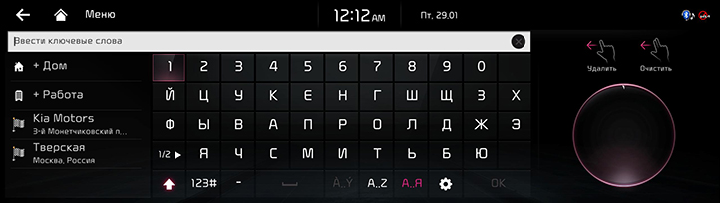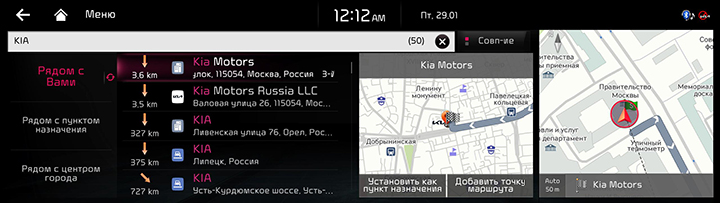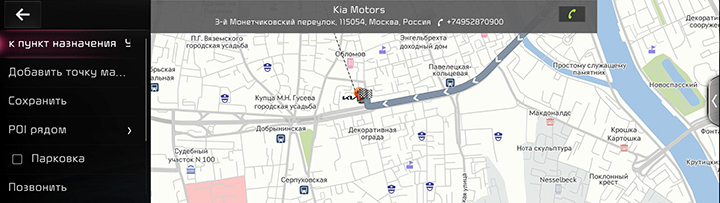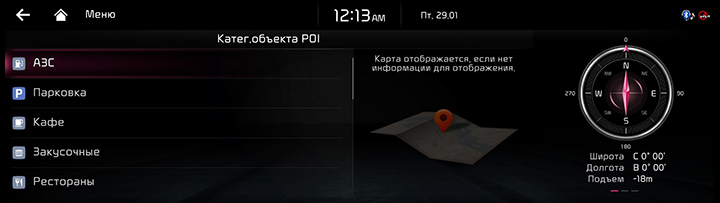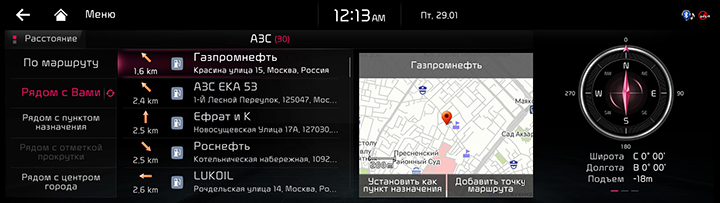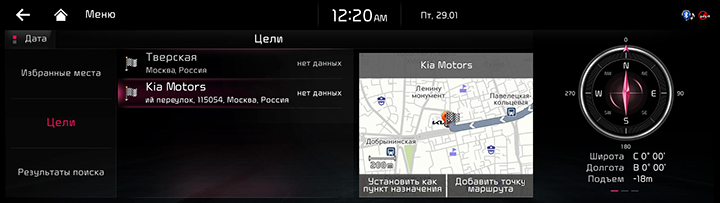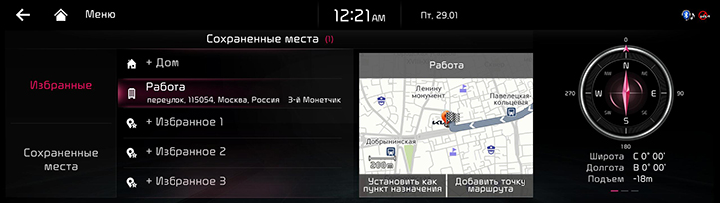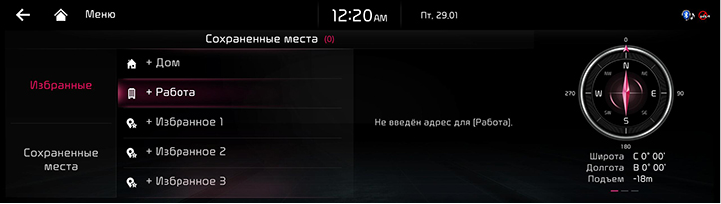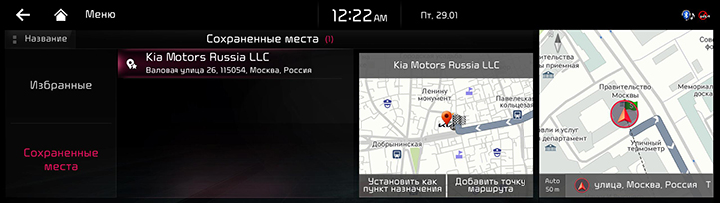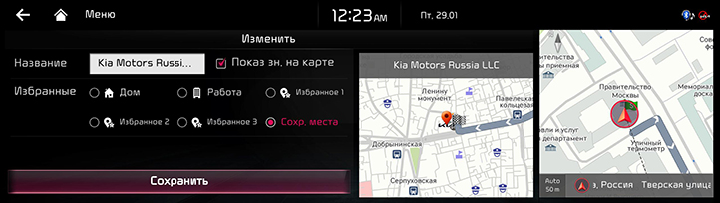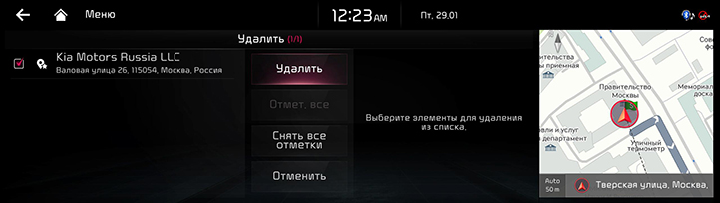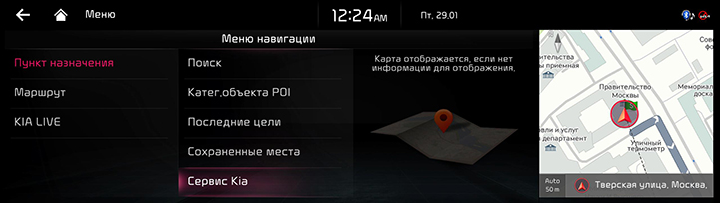Настройка мест назначения для навигации
Настройка мест назначения с помощью поиска
Установка места назначения вводом точки интереса/категории, адреса или координат точки интереса.
- Нажмите [NAV] > [Цель] > [Поиск] на главном экране.
|
|
- Введите ключевое слово и нажмите [OK].
|
|
- Нажмите необходимое местоположение в списке.
|
|
- Выберите нужный элемент.
- [Задать цель]: устанавливает место назначения.
- [Добавить точку маршрута]: добавляет маршрутную точку после установки места назначения.
- [Сохранить]: добавляет местоположение в меню адресной книги.
- [POI рядом]: поиск места назначения с помощью категории точек интереса.
- [Парковка]: отображает парковку рядом с местом назначения.
- [Вызов]: совершение телефонного звонка. Если нет сохраненных телефонных номеров или Bluetooth не подключен, вызов недоступен.
- [Дисплей выкл.]: отключает экран.
- [Инструкция онлайн]: отображает QR-код для справочного руководства соответствующей функции.
- [Допол. экран]: отображается меню выбора дополнительного окна.
- Нажмите [Установить как цель].
- Выберите желаемый маршрут.
- Запустите ведение по маршруту.
|
,Примечание |
|
Для поиска или установки места назначения нажмите [ |
Настройка мест назначения через точки интереса
Настройка места назначения через различные категории объекта.
- Нажмите [NAV] > [Цель] > [Катег.объекта POI] на главном экране.
|
|
- Нажмите на необходимый элемент.
|
|
- Последующие действия см. в шагах 4 - 7 раздела «Настройка мест назначения с помощью поиска».
Настройка мест назначения по предыдущим местам назначения
Настройка места назначения исходя из предыдущего места назначения.
- Нажмите [NAV] > [Цель] > [Последние цели] на главном экране.
|
|
- Нажмите необходимое местоположение в списке.
- Последующие действия см. в шагах 4 - 7 раздела «Настройка мест назначения с помощью поиска».
Установка сохраненного местоположения местом назначения
Устанавливает местоположение, сохраненное в [Сохраненные места], в качестве места назначения.
- Нажмите [NAV] > [Пункт назначения] > [Сохраненные места] на главном экране.
- Нажмите [Избранные] или [Сохраненные места].
|
|
- Выберите желаемое место назначения из списка.
- Последующие действия см. в шагах 4 - 7 раздела «Настройка мест назначения с помощью поиска».
Добавление в избранное
- Нажмите [NAV] > [Пункт назначения] > [Сохраненные места] > [Favourites] на главном экране.
- Нажмите [+Дом], [+Работа] или [+Избранные 1,2,3].
|
|
- Задайте требуемое местоположение с помощью меню поиска.
- Нажмите [OK] для сохранения.
Добавление сохраненных мест
Сохранение часто посещаемых мест.
- Нажмите [NAV] > [Пункт назначения] > [Сохраненные места] > [Сохраненные места] на главном экране.
|
|
- Нажмите [Меню] > [Добавить].
- Задайте требуемое местоположение с помощью меню поиска.
- Нажмите [OK].
Изменение сохраненных мест
- Нажмите [NAV] > [Пункт назначения] > [Сохраненные места] > [Избранные] или [Сохраненные места] на экране карты.
- Нажмите [Меню] > [Редактировать].
- Выберите элемент, который требуется изменить.
|
|
- Выберите и измените необходимый элемент.
- Нажмите [Сохранить].
Удаление сохраненных мест
- Нажмите [NAV] > [Пункт назначения] > [Сохраненные места] > [Избранные] или [Сохраненные места] на экране карты.
- Нажмите [Меню] > [Удалить].
|
|
- Выберите необходимый элемент и нажмите [Удалить].
- [Отметить все]: отметить все пункты.
- [Снять все отметки]: снять отметку со всех пунктов.
- [Отмена]: покинуть экран.
Сортировка сохраненных мест
- Нажмите [NAV] > [Пункт назначения] > [Сохраненные места] > [Избранные] или [Сохраненные места] на экране карты.
|
|
- Нажмите [Название] или [Дата], чтобы отсортировать список.
Управление моими данными с помощью USB
Импорт сохраненных мест/предыдущих мест назначения с USB-накопителя
Эта функция используется для импорта сохраненных мест/предыдущих мест назначения, находящихся на USB-накопителе.
- Подключите USB-накопитель к USB-порту.
- Нажмите [Настройки] > [Навигация] > [Другие] > [Мои данные] > [Импорт сохраненных/предыдущих мест с USB] на главном экране.
- Нажмите [Да] > [OK].
- Для проверки импортированных местоположений нажмите [Show].
|
,Примечание |
|
Экспорт сохраненных мест/предыдущих мест назначения на USB-накопитель
Эта функция используется для экспорта сохраненных мест/предыдущих мест назначения на USB-накопитель.
- Подключите USB-накопитель к USB-порту.
- Нажмите [Настройки] > [Навигация] > [Другие] > [Мои данные] > [Экспорт сохраненных/предыдущих мест на USB] на главном экране.
- Нажмите [Да].
|
,Примечание |
|
При экспорте сохраненных мест/предыдуших мест назначения на USB-накопитель существующее зарегистрированное местоположение удаляется с USB-накопителя. |
Настройка мест назначения через услуги Kia
В качестве места назначения можно найти организации услуг Kia.
- Нажмите [NAV] > [Цель] > [Автосервис Kia] на главном экране.
|
|
- Нажмите на необходимый элемент.
- Последующие действия см. в шагах 4 - 7 раздела «Настройка мест назначения с помощью поиска».
Настройка мест назначения с помощью прокрутки
Настройка места назначения на текущей отображаемой карте.
- Нажмите и перетаскивайте часть карты на экране.
Выбранное положение отображается по центру экрана и показывается маркер прокрутки.
|
|
- Нажмите [Меню].
- Последующие действия см. в шагах 4 - 7 раздела «Настройка мест назначения с помощью поиска».
|
,Примечание |
|